
Peter Holmes
0
1566
41
Potřebujete rozdělit velký soubor na kousky? Tyto nástroje vám to pomohou.
Existuje více způsobů, než kdy předtím přenášet velké soubory 5 způsobů, jak přenášet soubory z jednoho počítače do jiného 5 způsobů, jak přenášet soubory z jednoho počítače do jiného Potřebujete přenášet soubory z jednoho počítače do druhého? Zde je návod, jak to udělat rychle a snadno pomocí hardwaru i softwaru. z jednoho systému do druhého. Někdy je však vhodnější rozdělit to na menší části a poté je sloučit zpět na místo určení.
Při provádění této operace vám pomohou různé různé nástroje a výběr toho správného závisí na vašich potřebách. Hledáte snadný nástroj, který lze spouštět z jednotky USB 7+ Skvělé hry, které můžete spouštět z USB Stick 7+ Skvělé hry, které můžete spouštět z USB Stick Během několika minut můžete načíst flash disk se spoustou skvělé hry, které máte v kapse. A můžete je kdykoli přehrát na jakémkoli počítači - zde je návod. bez instalace? Nebo byste raději důkladnější program, který nabízí přísnější kontrolu nad procesem?
Níže uvedené aplikace vám nabízejí několik různých možností, které by měly vyhovovat většině případů použití. Vyberte si ten, který se hodí, a svůj velký soubor si budete moci rychle rozdělit na zvládnutelné kousky.
1. HJ Split
HJ Split je již dlouho nástrojem pro rozdělování a slučování velkých souborů. Nejlepších 5 bezplatných aplikací pro sloučení nebo rozdělení video souborů Nejlepších 5 bezplatných aplikací pro sloučení nebo rozdělení video souborů. rozdělit a sloučit video soubory. Zde jsou nejlepší aplikace, které můžete použít pro tuto jednoduchou práci. . Je to zdarma a může běžet jako EXE bez nutnosti instalačního procesu, což je zvláště výhodné, pokud přepínáte mezi různými systémy.
Použití tohoto nástroje je neuvěřitelně jednoduché. Po spuštění se zobrazí možnost označená Rozdělit v nabídce.
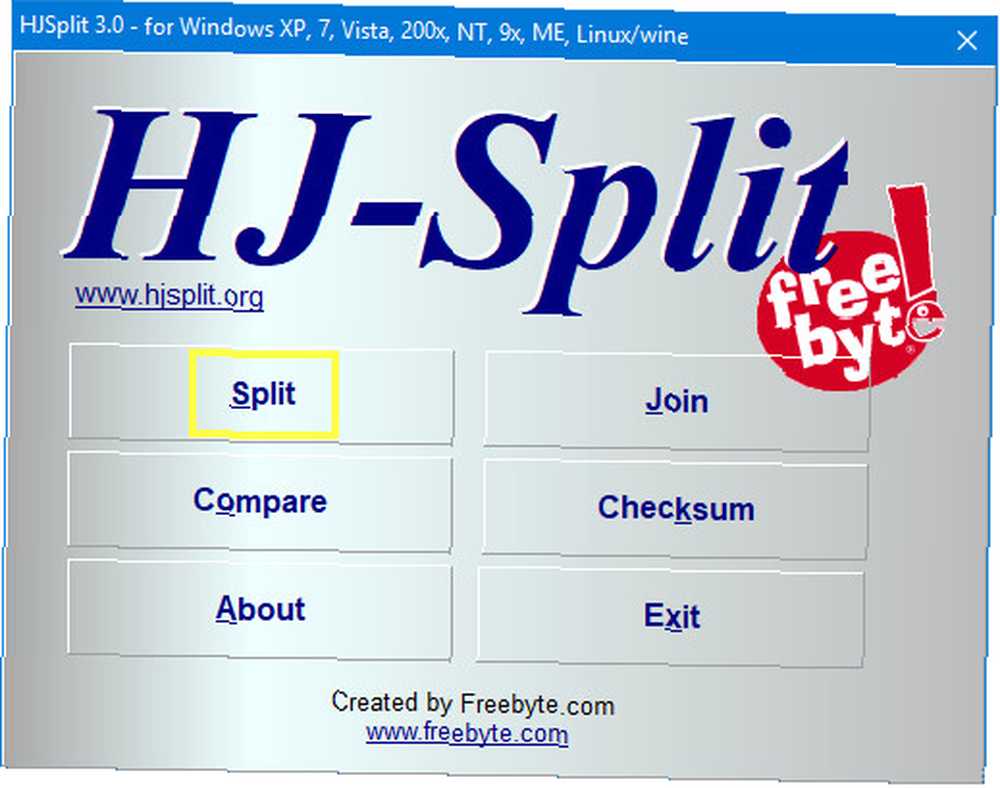
Tím se dostanete do nabídky Split, což je opět velmi jednoduché. Je tu Vstup pole, kde můžete vybrat soubor, který chcete rozdělit, a pole Výstup pole, kde můžete určit složku, ve které skončí. K dispozici je také Rozdělte velikost souboru možnost, kde si můžete přizpůsobit, jak velké budou kousky.
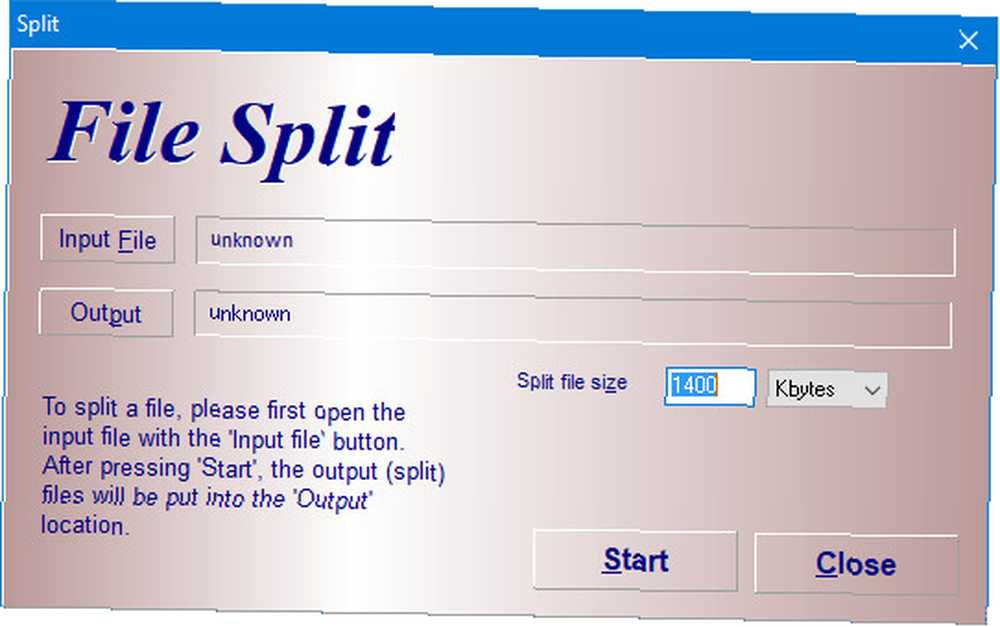
Klikněte na Start a proces štípání začne. Pak stačí vybrat Připojit možnost z hlavní nabídky znovu sestavit.
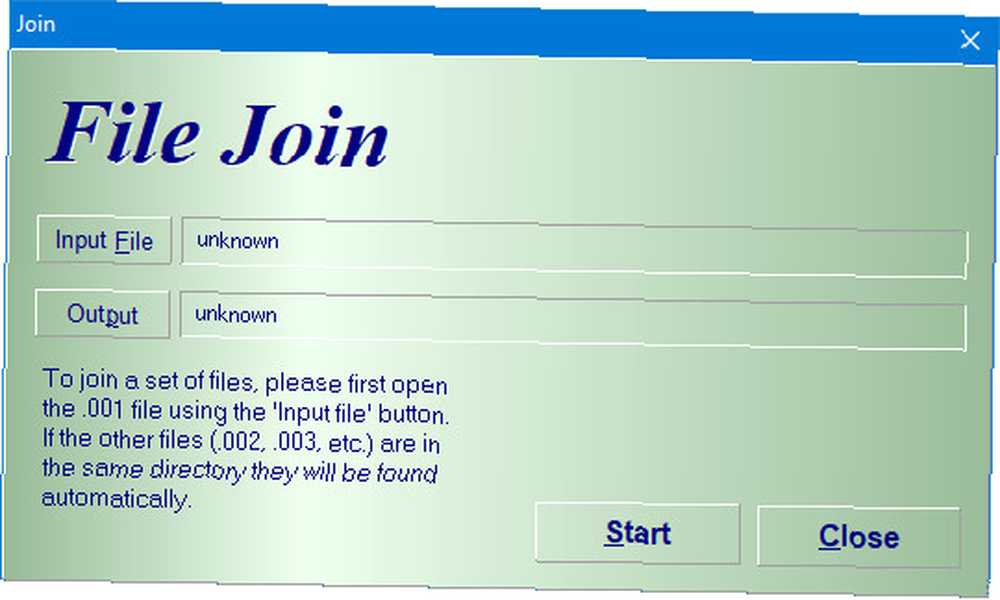
Vývojář nástroje Freebyte také nabízí nástroj s názvem HP Join. Má ještě menší rozměr, což se hodí, když potřebujete pouze znovu sestavit soubory, než je rozdělit. 5 Audio Merger and Splitter Tools pro úpravu vaší hudby 5 Audio Merger and Splitter Tools pro úpravu vaší hudby Pokud potřebujete někdy rozdělit nebo slučují zvukové soubory, budou tyto bezplatné nástroje pro tuto práci více než dost. .
2. GSplit
GSplit je freewarový nástroj podle stejných linek jako HJ Split, ale nabízí několik podrobnějších možností přizpůsobení. Například soubory lze rozdělit do bloků konkrétní velikosti, určitého počtu bloků nebo rozdělit do velikostí, které program automaticky vypočítá pro maximální efektivitu úložného prostoru.
K dispozici je také možnost vytvořit malý samostatný spustitelný soubor, který v případě potřeby spojí všechny části souboru bez nutnosti programu GSplit. To je zvláště užitečné, pokud rozdělujete soubory a poté je sdílíte s ostatními uživateli.
Rozhraní je zhruba podobné HJ Split, ale s více možnostmi.
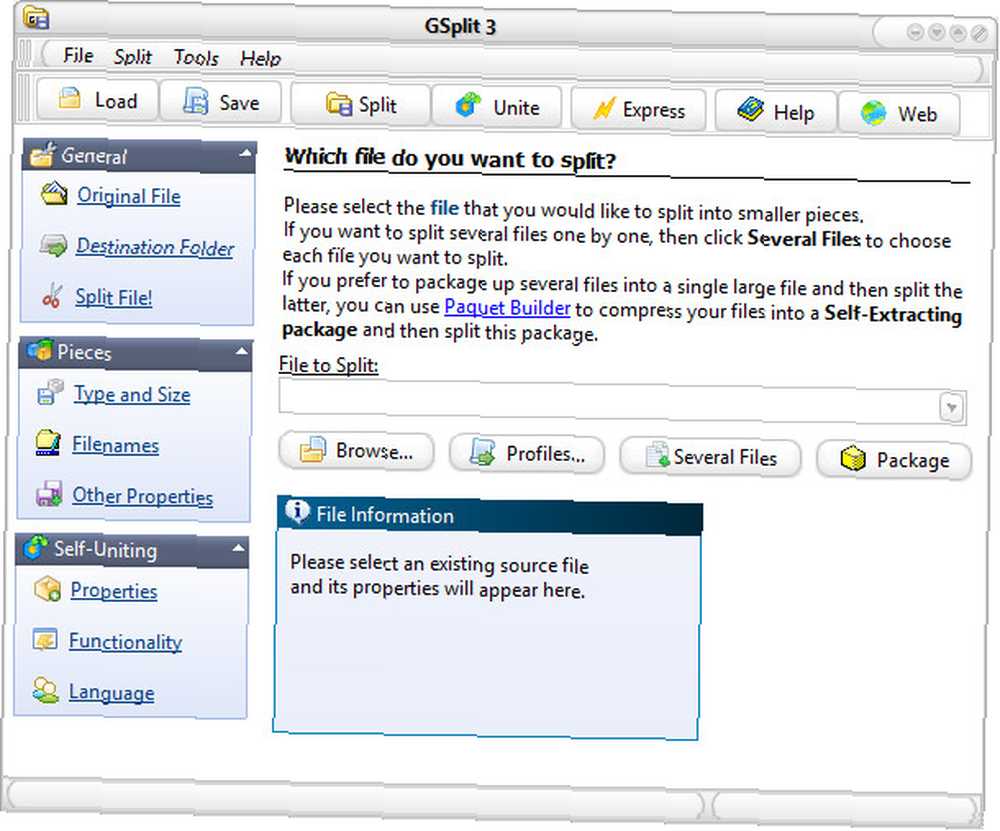
Prvním krokem je použití Procházet tlačítko pod Soubor rozdělte vyberte požadovaný soubor. Poté klikněte na Cílová složka v Všeobecné menu, kde chcete nastavit, kam chcete rozdělit soubory.
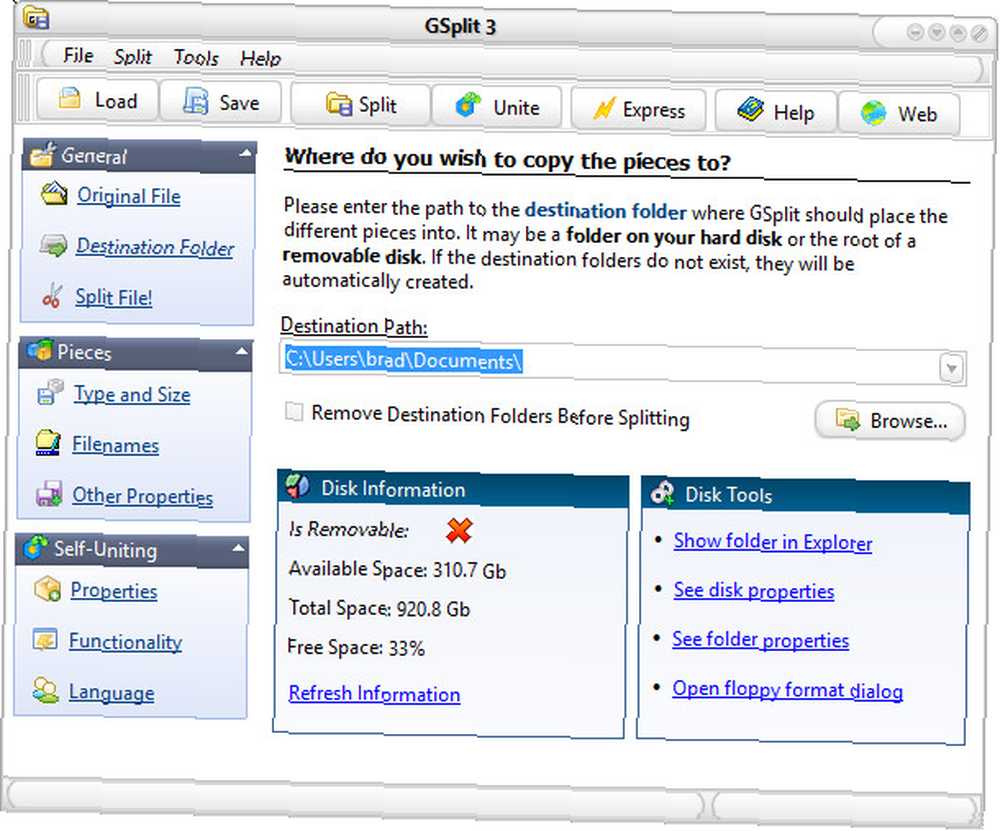
Tato obrazovka je docela samozřejmá: stačí vybrat preferovaný cíl. Poté klikněte na Rozdělit soubor! dokončete nastavení.
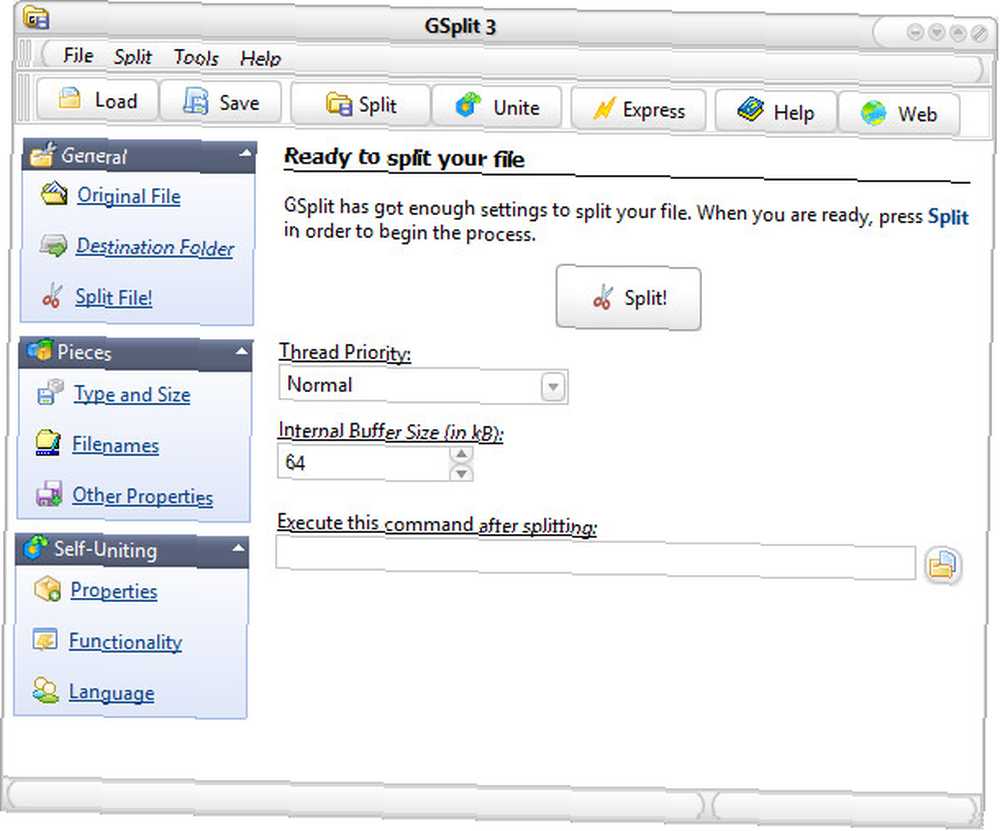
Zde stačí kliknout Rozdělit! zahájit proces. Samozřejmě, pokud si chcete přizpůsobit, jak velké jsou části vašeho rozděleného souboru, nebo využít výše popsané funkce automatického sloučení, můžete se podívat na Kousky a Self-Uniting možnosti v nabídce vlevo.
3. PDFsam
Není neobvyklé, že je třeba sloučit nebo rozdělit soubor PDF, a nástroj pro rozdělení souborů pro všeobecné účely není nejlepší implementací pro danou úlohu. PDFsam umožňuje uživatelům pohrávat se svými soubory PDF Jak vytvářet, slučovat, dělit a označovat dokumenty PDF v počítači Mac Jak vytvářet, slučovat, dělit a označovat dokumenty PDF v počítačích Mac Neplaťte za software PDF! Převádějte dokumenty, slučujte nebo rozdělujte PDF a anotujte a podepisujte formuláře zdarma v počítači Mac. různými způsoby, takže je dobré mít po ruce, pokud s těmito dokumenty často pracujete.
Základní verze programu je zdarma a obsahuje všechny základní funkce, které potřebujete pro jednoduché sloučení rozdělení. K dispozici jsou vylepšené a vizuální verze, které nabízejí pokročilé funkce, ale vyžadují placenou licenci.
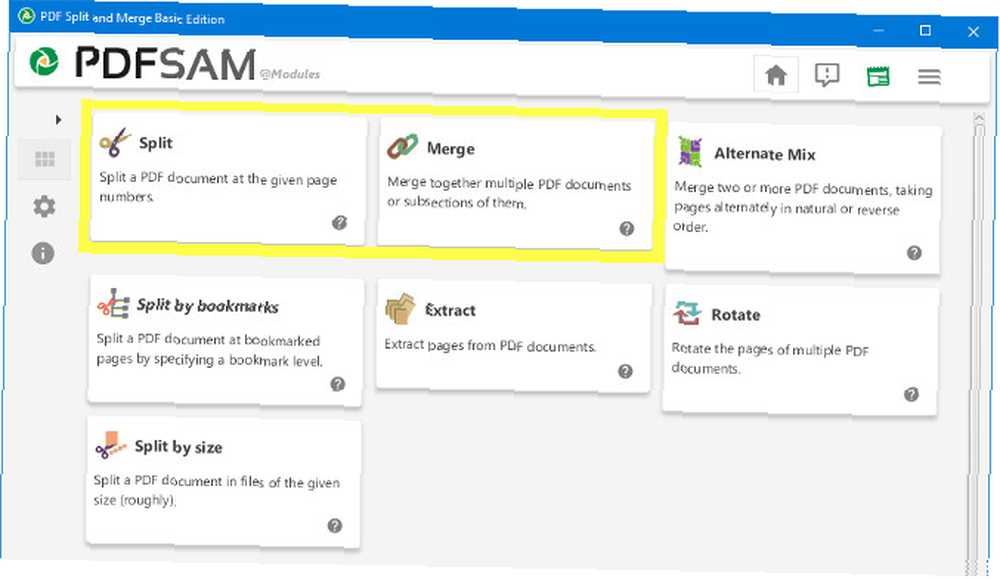
Rozdělit a Spojit jsou dvě základní funkce souboru PDFsam a další možnosti nabízejí drobné variace této funkce. Oba pracují téměř stejným způsobem.
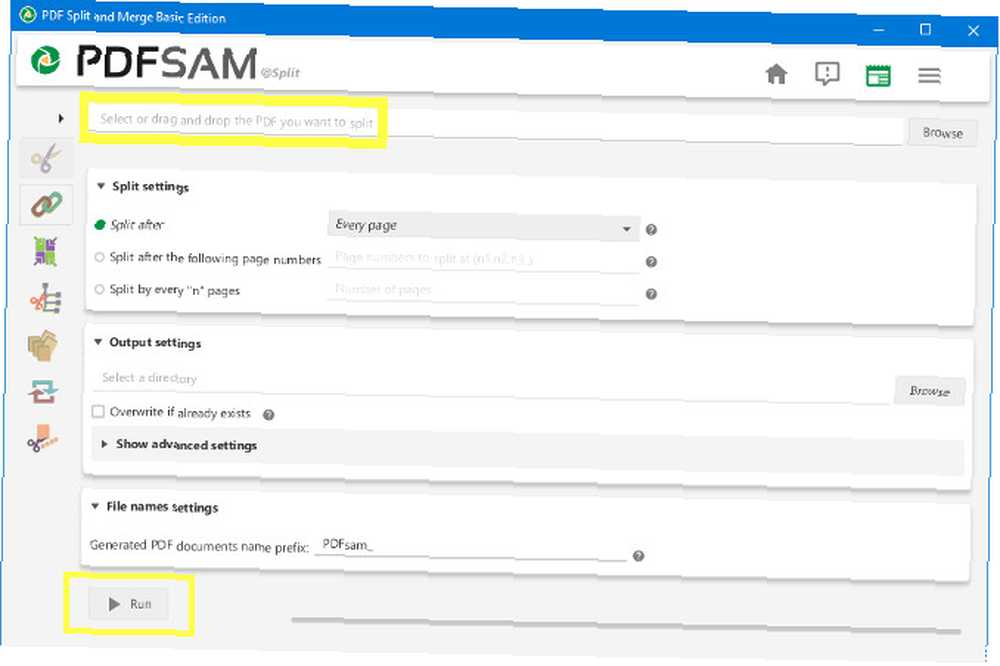
Chcete-li rozdělit PDF, uživatelé musí soubor přetáhnout do zvýrazněného políčka v horní části obrazovky. Poté mohou provést všechna potřebná nastavení níže uvedených nastavení a kliknout na ikonu Běh tlačítko pro zahájení procesu.
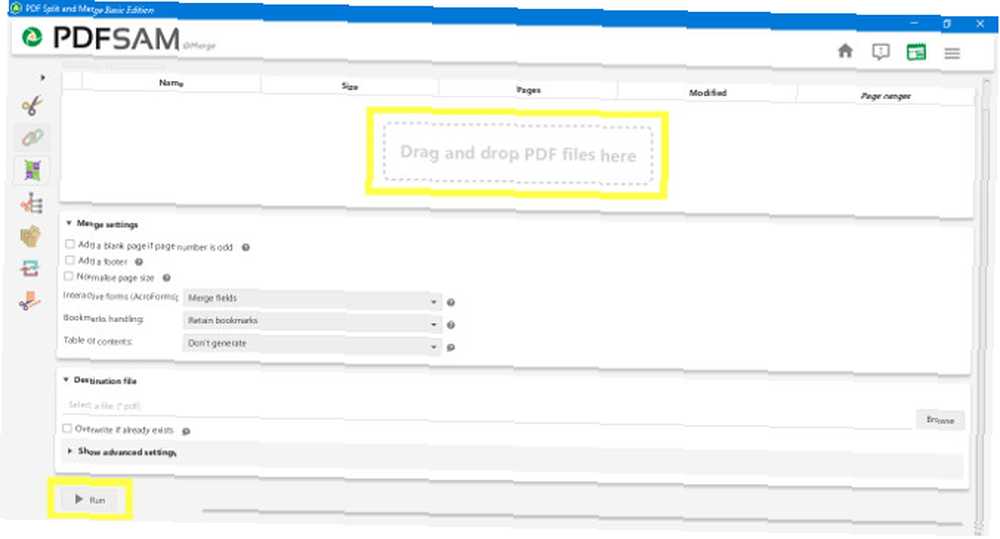
Chcete-li sloučit, je to případ vynechání více souborů do oblasti nahoře, a pak určit, jak mají být tříděny. Opět platí, že Běh tlačítko zahájí proces.
4. 7Zip
Populární nástroj pro kompresi je také schopen rozdělit soubory do částí, pokud víte, kde hledat.
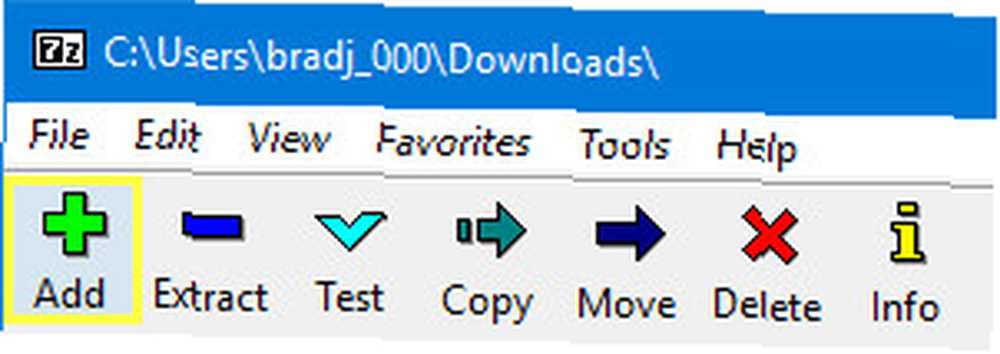
Nejprve vytvořte archiv jako obvykle s Přidat tlačítko.
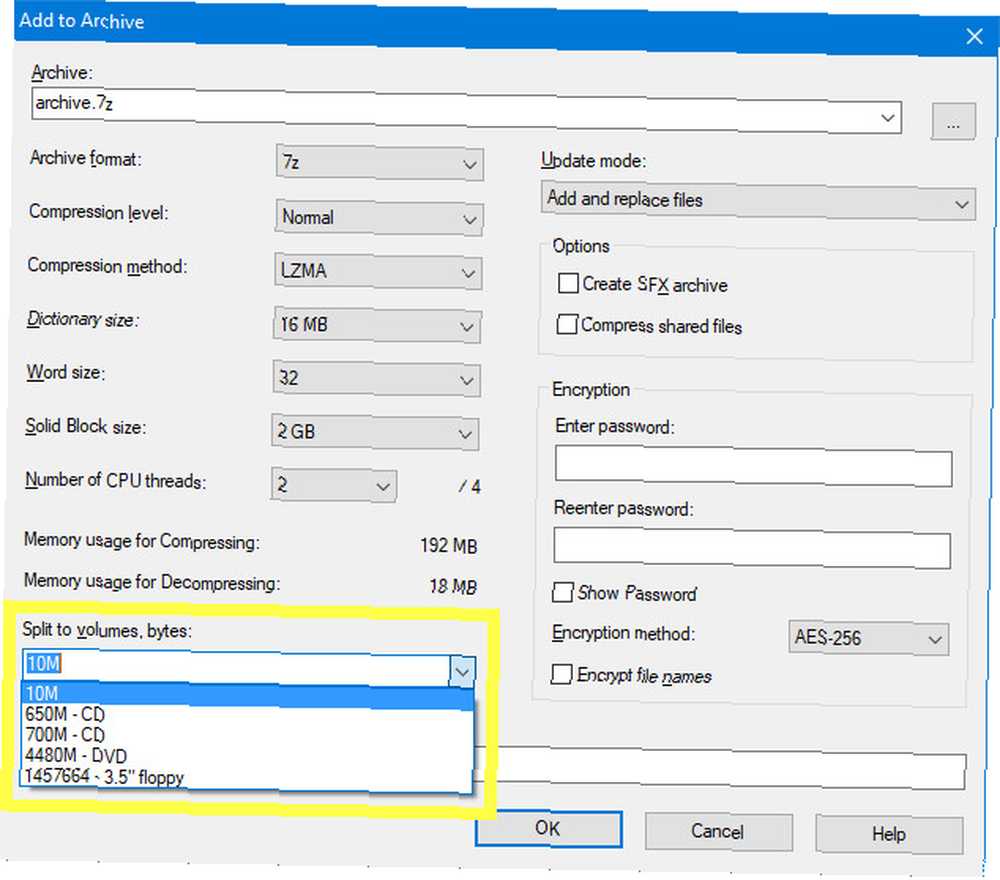
Na Přidat do archivu obrazovku, použijte Rozdělit na svazky, bajty zadejte, jak velké mají být vaše bloky. Rozbalovací nabídka nabízí několik možností, ale pokud potřebujete něco více na míru, můžete zadat konkrétní velikost. Klikněte na OK a váš soubor bude zkomprimován dolů Softwarové nástroje pro kompresi a extrakci souborů Top 3 Softwarové nástroje pro kompresi a extrakci souborů Top 3 Potřebujete komprimovat velký soubor? Není komprese souborů a archivace aplikací pro Windows. Ale který soubor zip je pro vás nejlepší? Zde jsou naše tři nejlepší tipy. na jeho součásti. Pokud je potřebujete sloučit zpět, ujistěte se, že začnete s prvním v řadě.
Správný čas na rozdělení
Výše uvedené nástroje by vám měly pomoci vypořádat se s většinou scénářů, kdy je třeba soubor rozdělit. Je však třeba si uvědomit, že služby přenosu souborů online prošly v posledních letech dlouhou cestou.
Pravděpodobně budete moci odeslat velký soubor 4 Nejlepší aplikace pro okamžité sdílení velkých souborů 4 Nejlepší aplikace pro okamžité sdílení velkých souborů S těmito aplikacemi bude sdílení velkých souborů s někým za zlomek sekundy tou nejjednodušší věcí, jakou jste kdy udělali. přes internet bez předchozího rozdělení. Služby jako WeTransfer a Send Anywhere poskytují snadné a spolehlivé metody získávání souborů, které jsou větší než 1 GB, kam je třeba jít. Rozdělení souboru je někdy správnou odpovědí - ale ujistěte se, že jste si vědomi všech možností, které máte k dispozici!
Máte dotaz ohledně jednoho z nástrojů v tomto článku? Nebo máte jiný nástroj, který chcete doporučit? Ať tak či onak, proč se nepřipojit ke konverzaci v sekci komentářů níže?
Obrazové kredity: OBprod / Shutterstock











